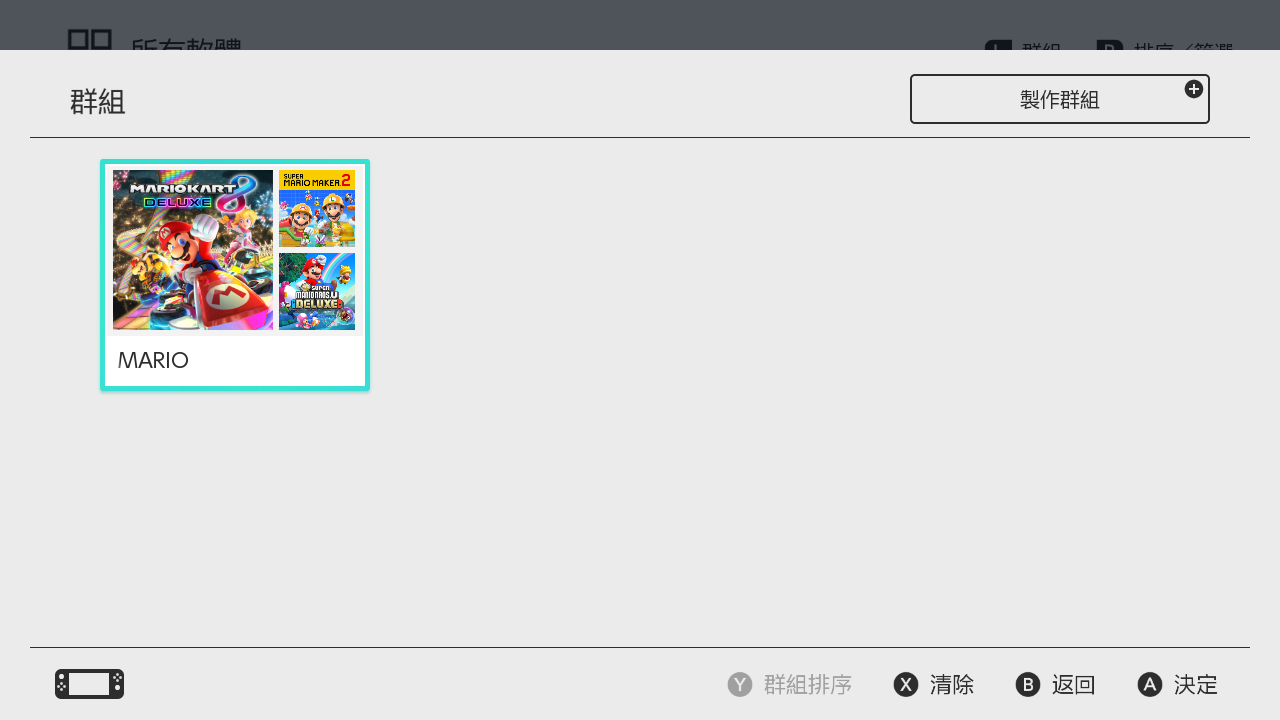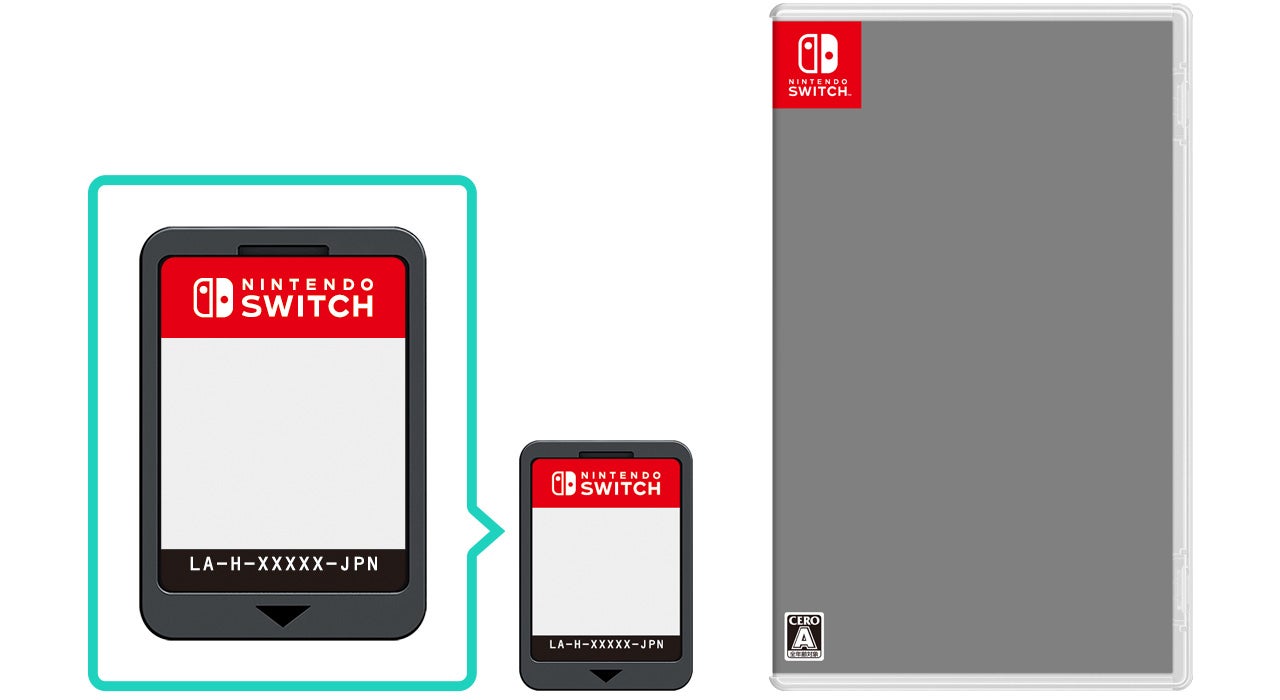利用Nintendo Switch遊玩的軟體
Nintendo Switch軟體有盒裝版和下載版2種。遊戲內容是相同的。
※下載版暫時不適用於台灣
盒裝版
下載版
下載版軟體可在Nintendo eShop購買。將軟體下載到主機或microSD卡上遊玩。
此外,下載版軟體會以「虛擬遊戲卡」形式進行管理。
購買方法
從HOME選單的「Nintendo eShop」購買。
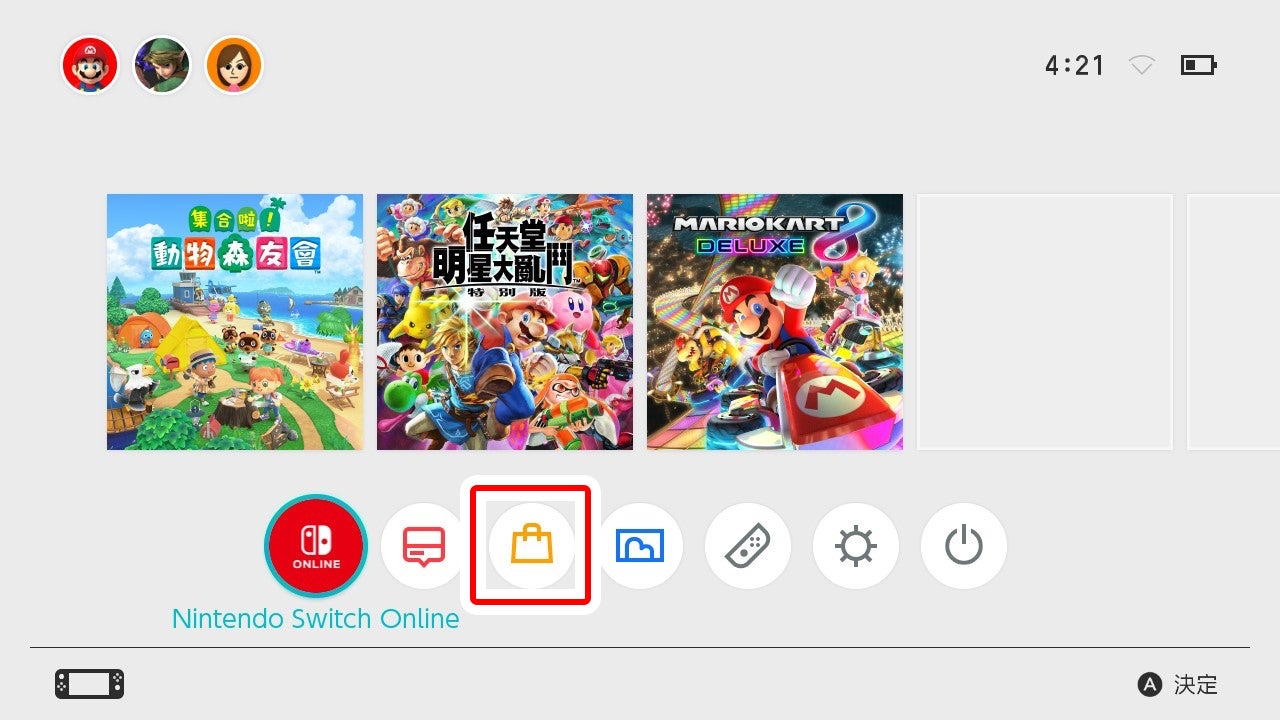
- 使用Nintendo eShop時需和Nintendo Account連動。
- 購買時,需要用信用卡或Nintendo預付卡序號在Nintendo eShop充值餘額。
玩法
在Nintendo eShop下載軟體。下載完成後在HOME選擇軟體圖示開始遊戲。
※HOME選單上只會顯示12個軟體圖示。
當多於12個軟體圖示時,所有軟體能以列表表示,也能分類至不同群組。詳情請
按此查看。
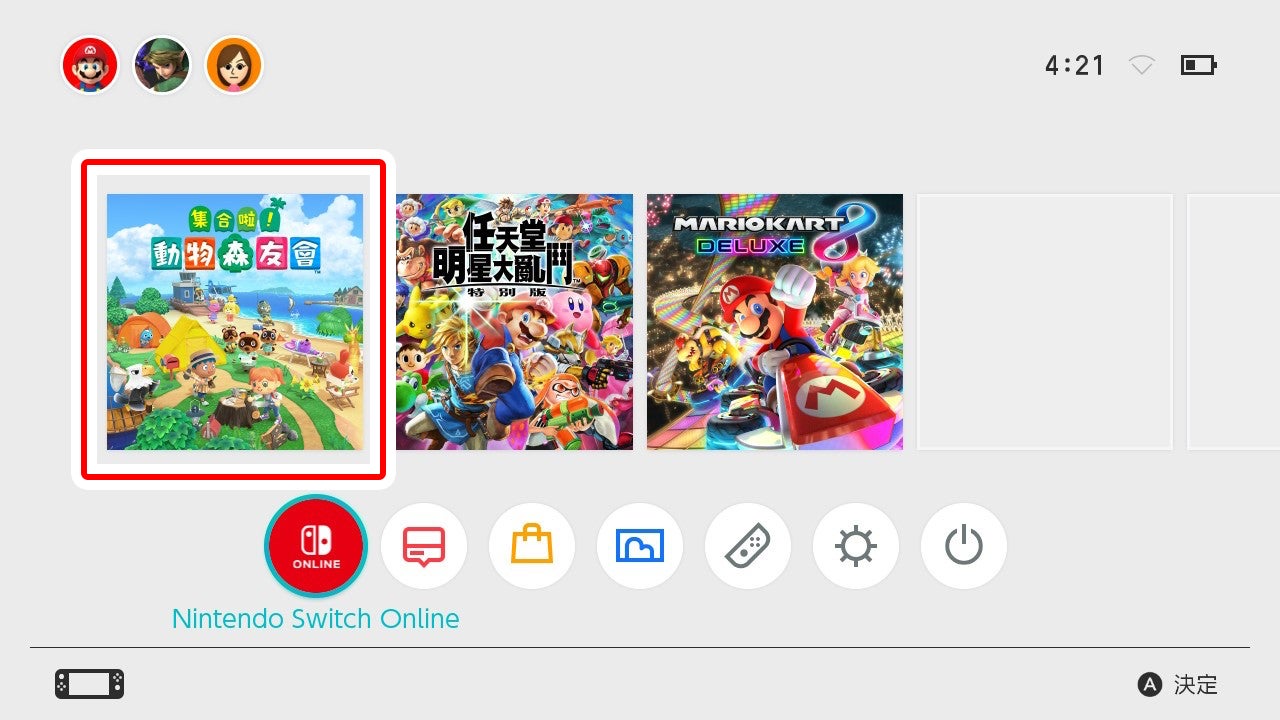
如是Nintendo Switch主機(OLED款式)[HEG-001]
Nintendo Switch(OLED款式)能支援所有Nintendo Switch遊戲軟體。
可是,Nintendo Switch(OLED款式)
[HEG-001]與Nintendo Switch [HAC-001]的主機和螢幕尺寸不同,此會導致部分「Nintendo Labo系列」產生不同的遊玩體驗。
其他非任天堂發行的遊戲軟體,同樣會因為主機尺寸和螢幕尺寸有異,或許會產生不同的遊玩體驗。
如是Nintendo Switch Lite主機 [HDH-001]
Nintendo Switch
Lite可以遊玩支援手提模式的遊戲軟體。
即使是支援「手提模式」的遊戲軟體,也會有部分玩法受到限制,或是部分軟體中的部分內容無法在手提模式呈現。
部分關於「支援手提模式的遊戲軟體」之注意事項,或是遊戲軟體是否支援手提模式的確認方法等,請查看以下網頁。
顯示軟體圖示的列表和建立群組
當軟體圖示達到13個或以上時,HOME選單的最右側會顯示「所有軟體」的選項。
選擇「所有軟體」後,除了會列出所有軟體圖示外,還可將軟體圖示分類至不同群組。
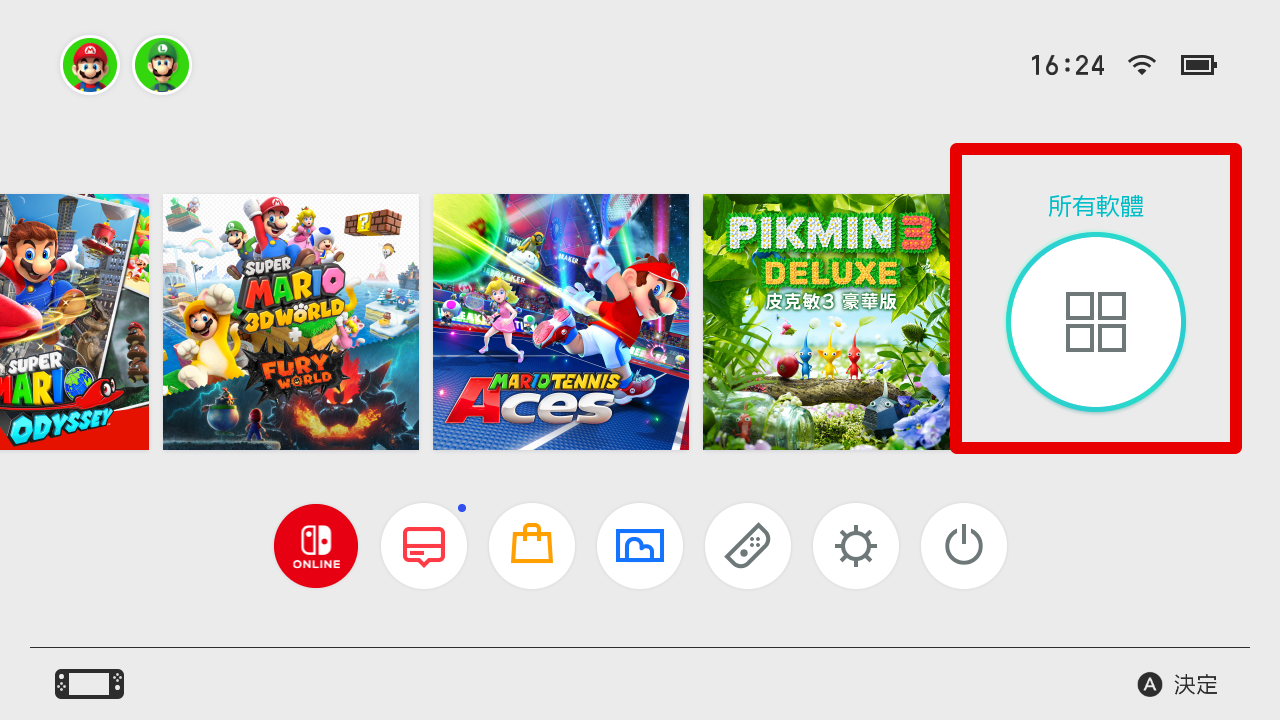
建立群組的方法
-
1
選擇在HOME選單最右側的「所有軟體」→「群組」。
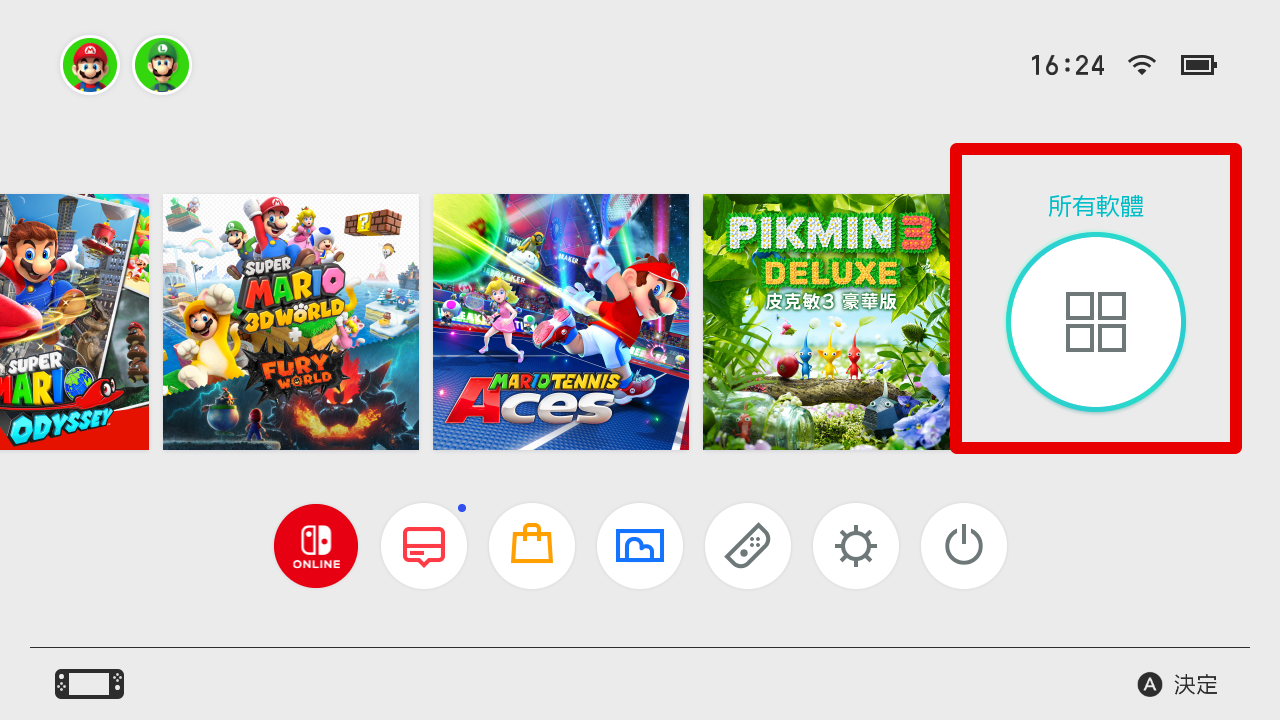
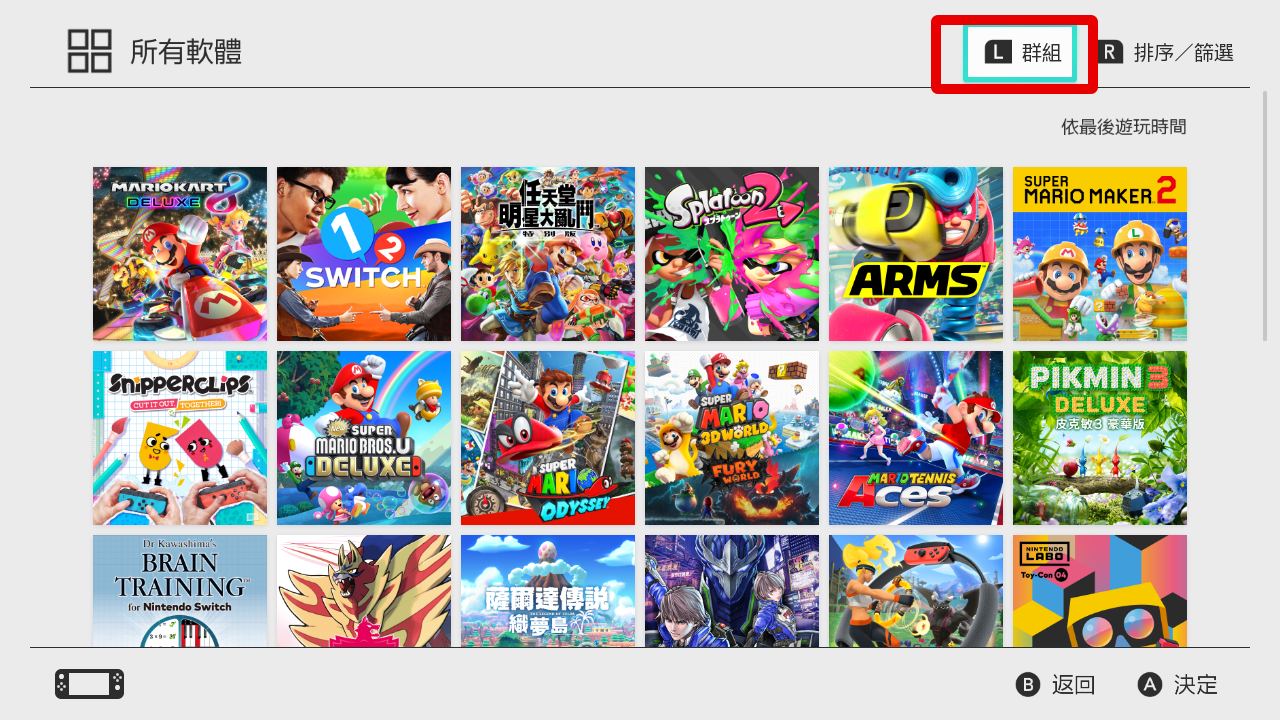
-
2
選擇「製作群組」。
※ 如已建立群組,「製作群組」鍵將顯示在畫面的右上方。
※ 最多可建立100個「群組」。
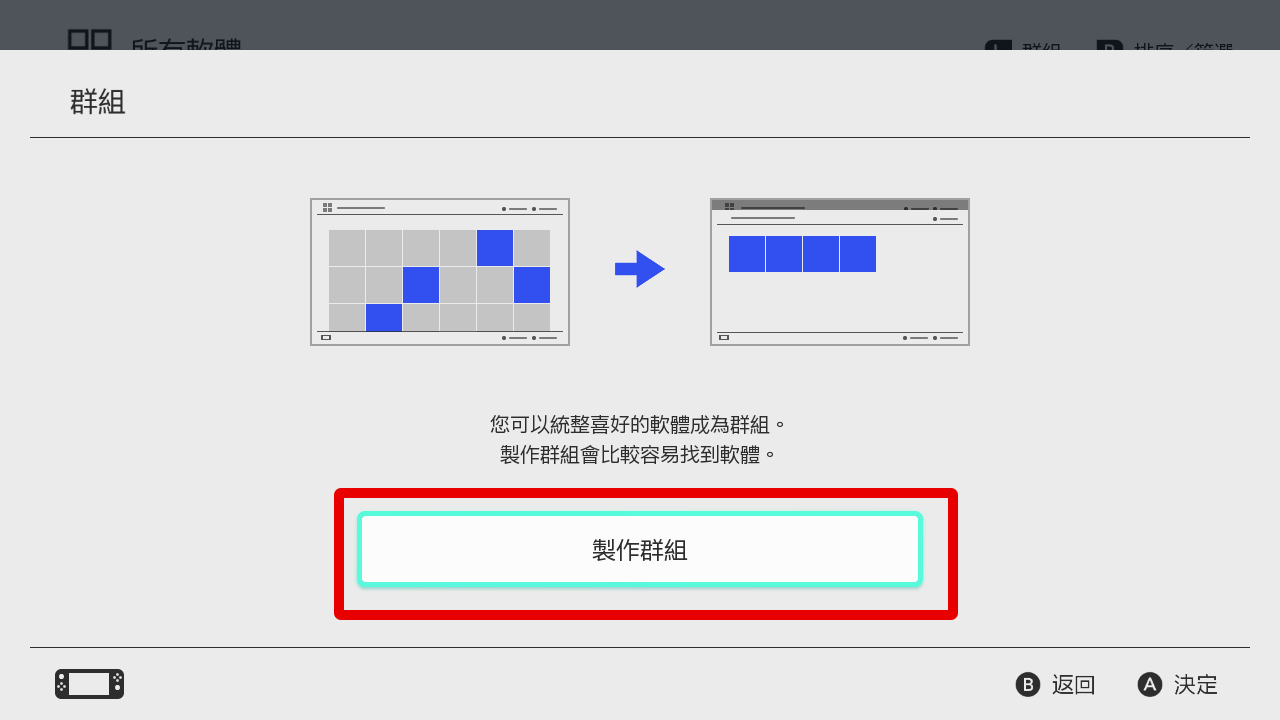
-
3
選擇希望登錄在群組內的軟體後,選擇「繼續」。
※ 每個群組最多可以登錄200個軟體。
※ 每個軟體可以登錄在不同的群組內。
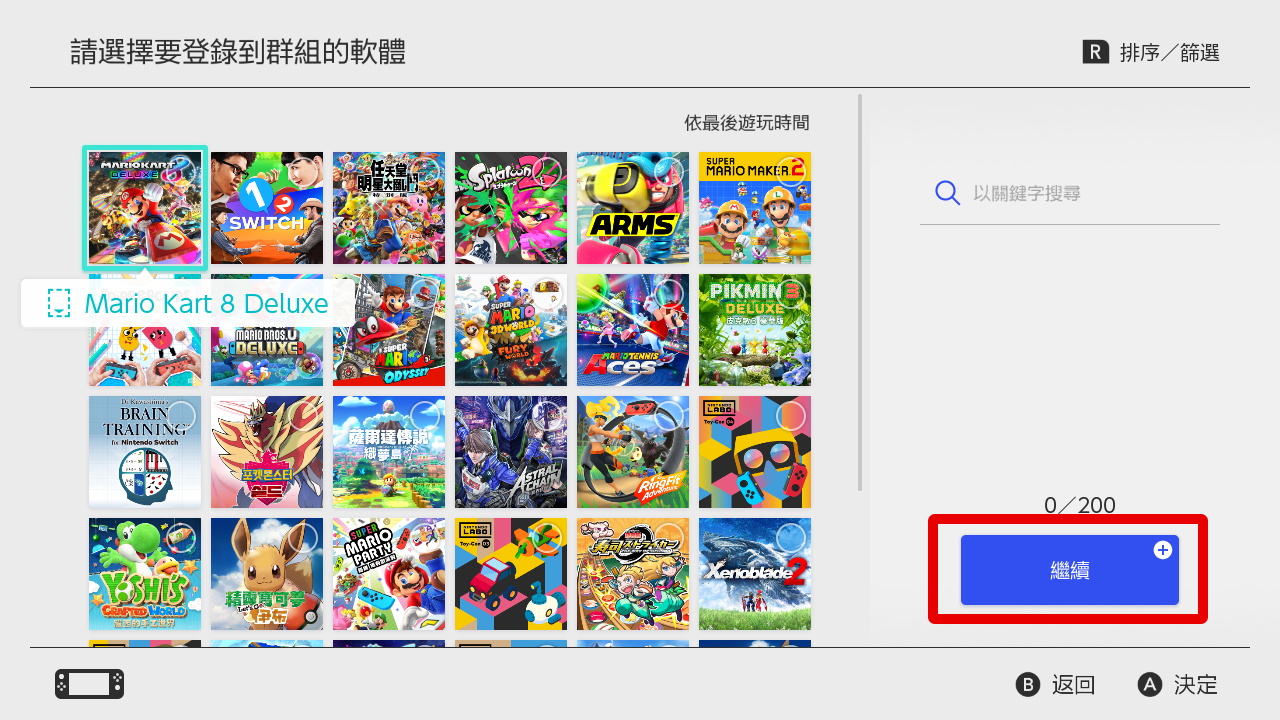
-
4
在群組內排列出希望顯示的排序後,選擇「繼續」。
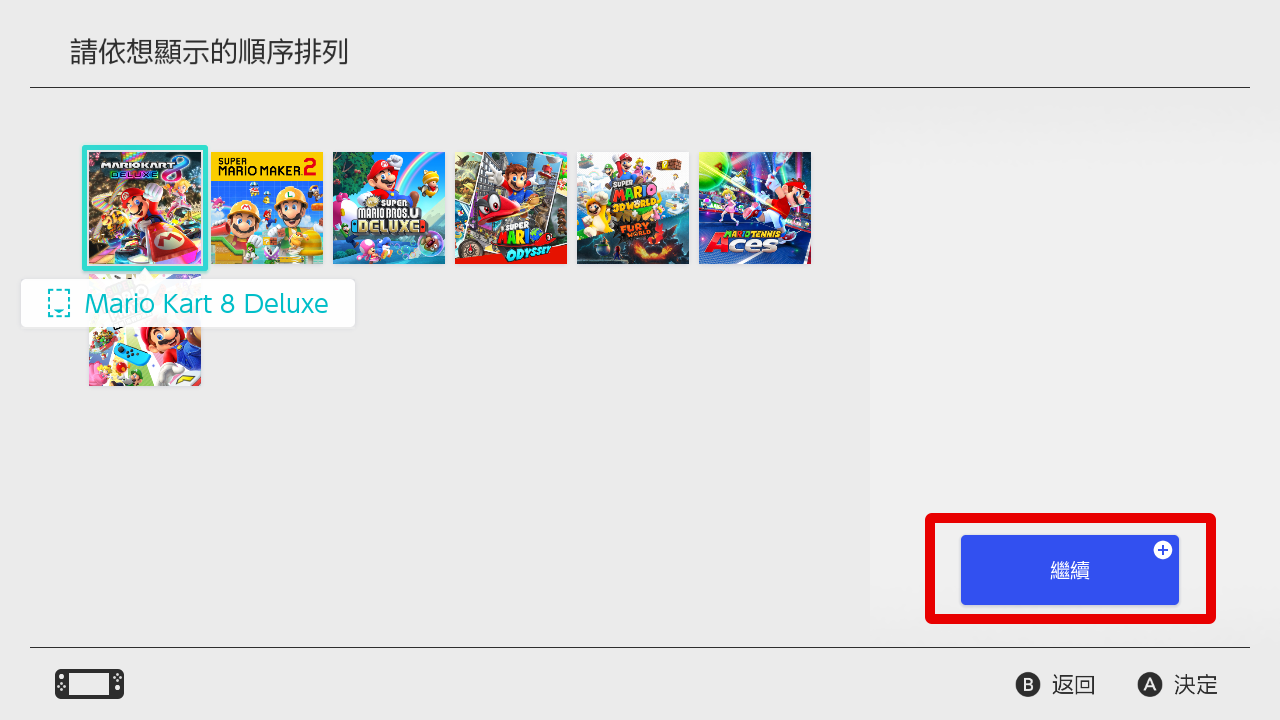
-
5
輸入群組名稱並點選「確認」後,便會顯示建立了的群組。
※ 如選擇已建立的「群組」,便會列出登錄在群組內的軟體。
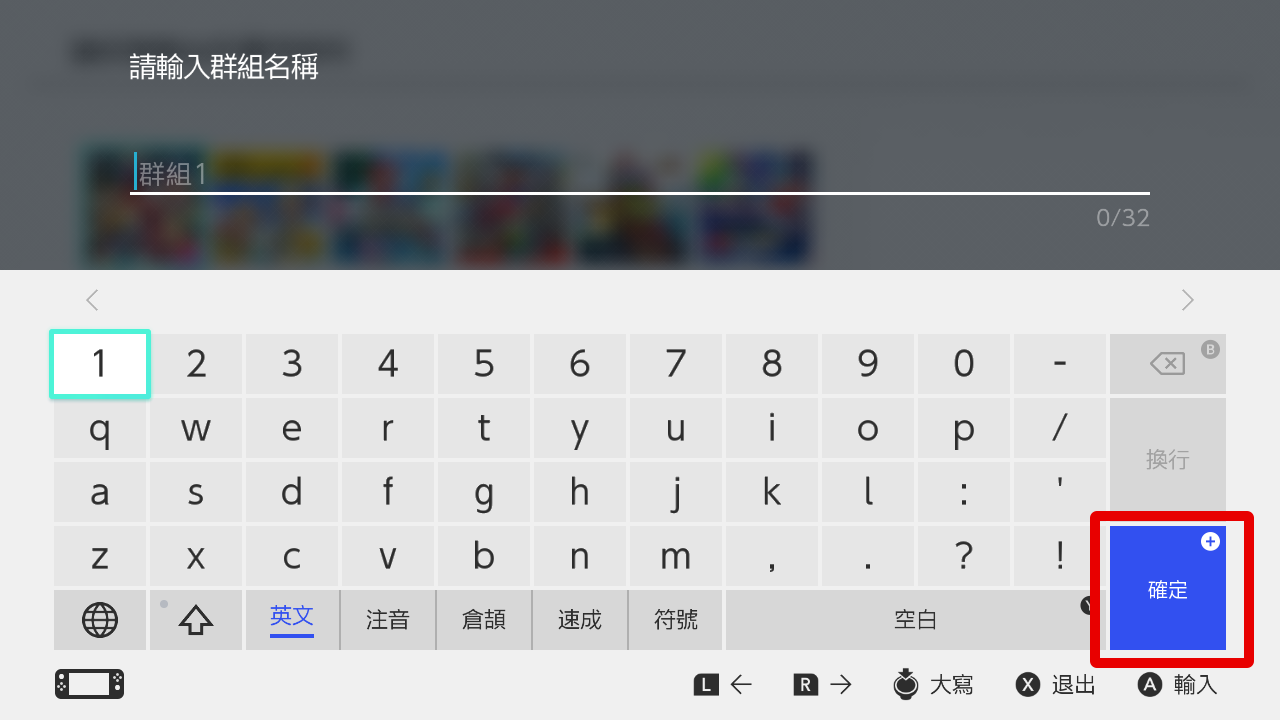
如希望繼續建立群組,點選畫面右上方的「製作群組」後,重複步驟3~5便可。